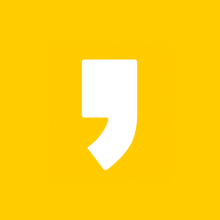갤럭시 방해금지모드 설정하는 간단한 방법 알려 드립니다. 잠을 자거나, 중요한 업무를 볼 때 수시로 울리는 앱 알림과 전화, 메시지 등에 불편함 느끼시는 분들 계실 텐데요. 특정한 시간에 잡다한 알림을 끌 수 있는 기능을 설명해 드릴까 합니다. 방해받고 싶지 않은 시간 때, 재난 문자나 앱 팝업창 때문에 짜증 나셨다면 오늘 이 포스팅 주목해주세요.
<갤럭시 방해금지모드 설정하는 간단한 방법>
1. 먼저 상단 바를 끌어내려 톱니바퀴 모양 설정을 눌러줍니다.
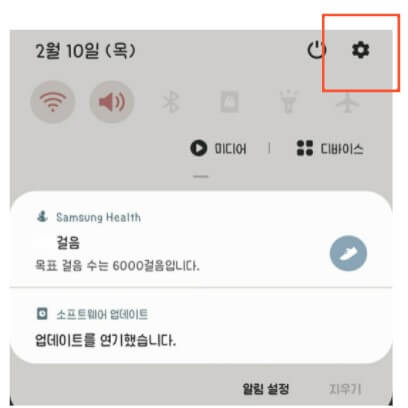
2. 알림 메뉴를 눌러주세요.
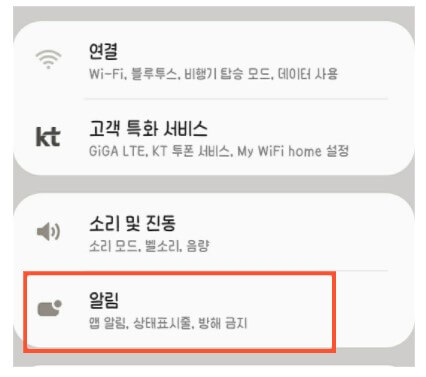
3. 이후 뜨는 화면을 보면 방해 금지 버튼이 있습니다. 눌러서 들어가 주세요.
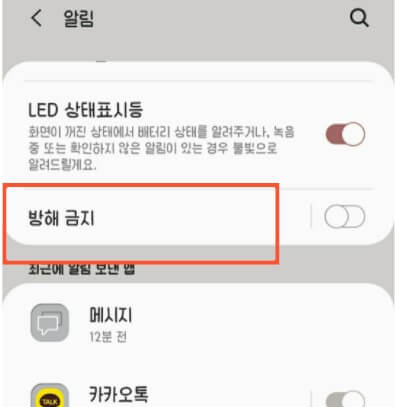
4. '지금 켜기' 버튼을 눌러 켜주시고, 예약 시간에 켜기 메뉴에 들어가 주세요.
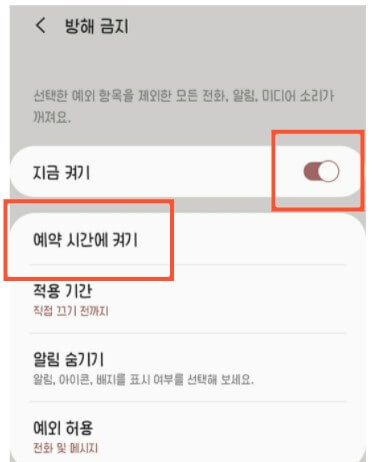
5. 방해 금지 시간대를 직접 설정할 수 있습니다. 날짜나 시간 입력도 원하는 대로 할 수 있고, 여러 개 중복해서 만들 수도 있어요. 그러면 이때는 문자나 전화, 어플 알림이 뜨지 않아요. 방해받지 않고 나만의 시간을 즐길 수 있답니다.
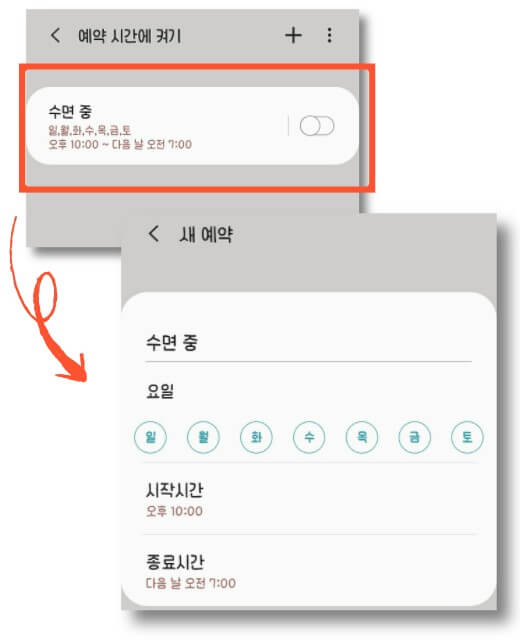
<급한 전화/문자는 받고 싶다면?>
6. 방해 금지를 켜놓으면 알림, 문자 등 전부 무음으로 설정된다고 보시면 되는데요. 하지만 간혹 급한 전화나 메시지는 놓칠 염려가 있으니 전화나 문자는 예외로 둘 수 있습니다. 아까 방해금지 메뉴에서 '예외 허용'버튼을 눌러주세요.
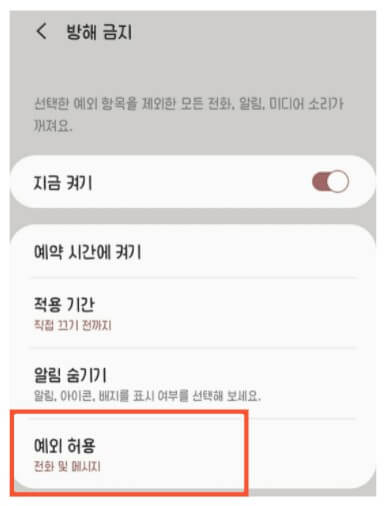
7. 통화나 문자 알림 허용해주는 대상을 설정할 수 있어요. 전부 받고 싶다면 전체를 누르시면 되고, 저장된 연락처나 즐겨 찾는 연락처 등 원하는 것으로 눌러주시면 됩니다.
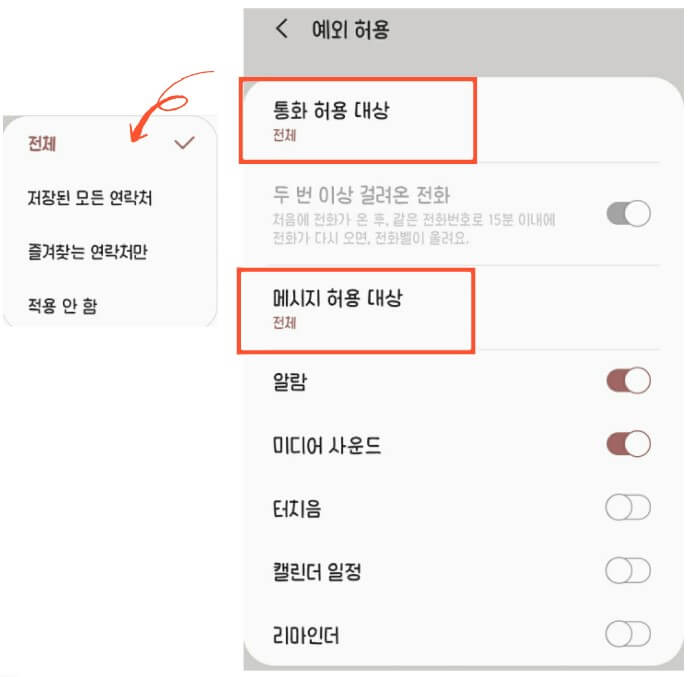
<알림을 숨기고 싶다면?>
8. 그 외에도 알림 숨기기 메뉴에 들어가면 앱 아이콘 배지 끄기, 팝업창 끄기 등 여러 기능이 있어요. 본인이 원하는 것들로 설정하시면 모든 세팅이 끝납니다.
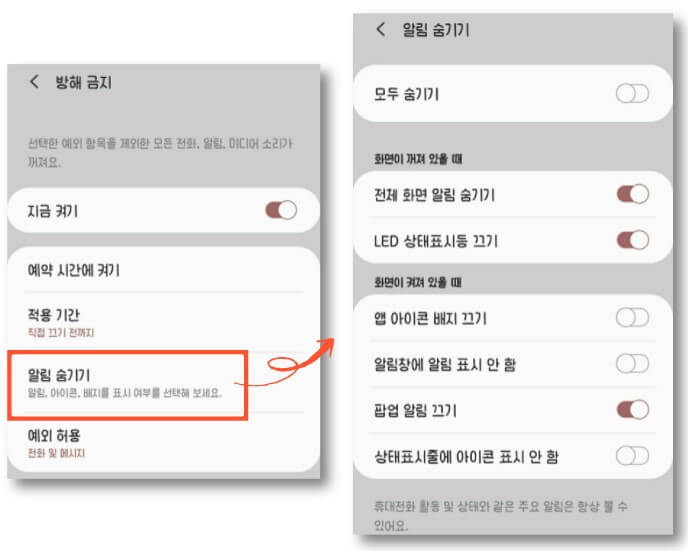
갤럭시 방해금지모드 어떻게 적용할 수 있는지 간단하게 소개해 드렸는데요. 휴대폰에 익숙지 않으셨던 분들께 좋은 도움이 되었길 바라며 다음에도 유익한 글로 찾아뵙겠습니다.
'IT > 모바일 사용팁' 카테고리의 다른 글
| 카톡 멀티 프로필 설정 방법 | 사생활 보호에 굿 (0) | 2022.02.17 |
|---|---|
| 알뜰요금제 비교 및 정리 | 어디가 더 저렴할까? (0) | 2022.02.15 |
| 카카오톡 my비밀번호 찾기 (지갑 비번 재설정 따라하세요) (0) | 2022.02.08 |
| 갤럭시 키보드 진동 끄는 법 (간단하게 설정해요) (0) | 2022.02.03 |
| 오픈카톡 만들기 방법 (1:1대화 및 그룹채팅방 생성하기) (0) | 2022.01.27 |